Många Windows-användare har rapporterat att de inte kan öppna kalenderprogrammet och att det är nedtonat i systemet. När de försöker öppna appen öppnas ett tomt fönster och stängs automatiskt. Det skulle vara mycket frustrerande för dem som använder kalenderappar på datorn för att ställa in sina dagliga dagordningar.
För det mesta inträffar detta fel efter att Windows-uppdateringen har tillämpats, orsaken till detta är felaktig installation av uppdateringspaketet. Lösningar för det här problemet är enkla, följ bara proceduren nedan och du kan använda kalenderprogrammet igen.
Lösning 1 - Installera om kalenderappen
Att ta bort den felaktiga kalendern och sedan installera igen är den enklaste metoden för att lösa problemet.
STEG 1: Tryck på Windows + X och välj sedan Windows Powershell (Admin) alternativ.

STEG 2: Välj Ja på användarkontots kontrollprompt.
STEG 3: Skriv följande kommando i Powershell-fönstret.
Get-AppxPackage * windowscommunicationsapps * | Ta bort-AppxPackage
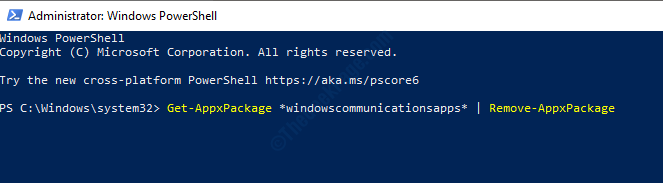
STEG 4: Besök detta webbsida till Installera Windows post- och kalenderapplikation. Efter att ha installerat den nya Windows-post- och kalenderapplikationen behöver du inte möta det gråtonade problemet.
Lösning 2 - Uppdatera grafikkortdrivrutinen
På grund av vissa fel är ibland startmenybrickorna gråtonade. Problemet löses genom att uppdatera grafikkortdrivrutinen. Följ stegen nedan för att uppdatera grafikkortdrivrutinerna.
STEG 1: Öppna rutan Kör genom att trycka på Windows + R, skriv dxdiag, och tryck sedan på Enter. Det öppnar fönstret för diagnostikverktyg för DirectX.
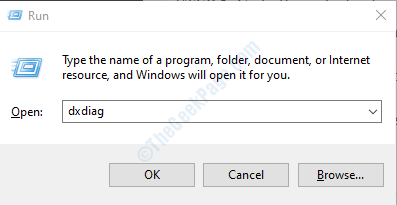
STEG 2: Anteckna ditt operativsystem från fliken System och sedan grafikkortmodellen från skärmfliken.
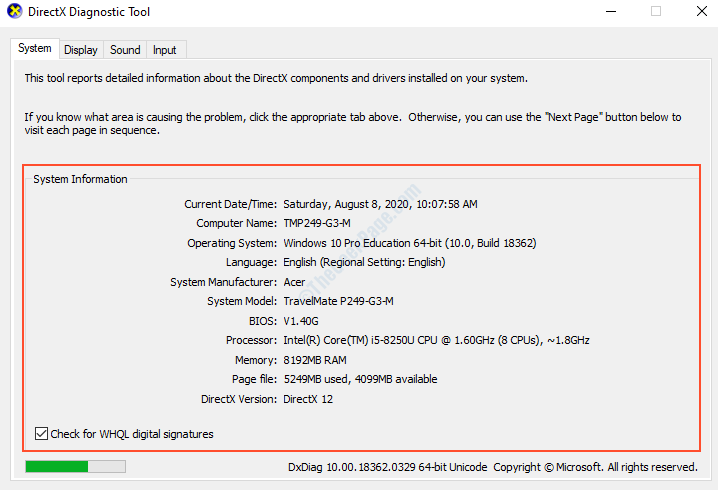
STEG 3: Gå till hemsida av din grafiskkorttillverkare, öppna förarsektionen. Välj ditt operativsystem, modell, språk osv. Och ladda ner den senaste tillgängliga drivrutinen.
STEG 4: Öppna den nedladdade installationsfilen och Installera in på din dator.
Starta om datorn efter installationen av drivrutinen och kontrollera att om din startmeny fungerar igen.
Lösning 3 - Registrera om Windows Store
Ibland är problemet med autentiseringsuppgifterna för Windows Store. Registrering igen för Windows Store löser problemet för de flesta användare. Följ dessa steg för att omregistrera din Windows Store.
STEG: Öppna Windows Powershell-fönster som administratör genom att trycka på Windows + X och välja Windows Powershell (admin) alternativ.
STEG 2: Skriv följande kommando och tryck på Enter för att köra det.
Get-AppXPackage | Foreach {Add-AppxPackage -DisableDevelopmentMode -Register "$ ($ _. InstallLocation) \ AppXManifest.xml"}
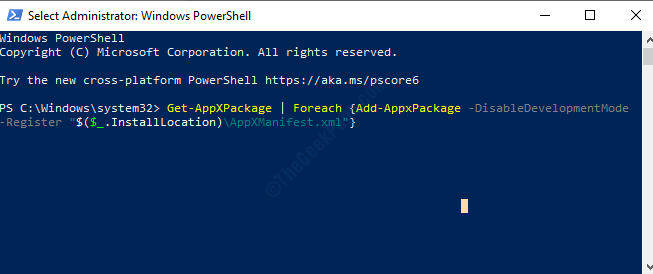
Vänta tills processen är klar och stäng sedan fönstret.
STEG 3: Öppna Run-fönstret genom att trycka på Fönster + R, typ wsreset.exeoch tryck enter. Detta program återställer Windows-butiken åt dig.
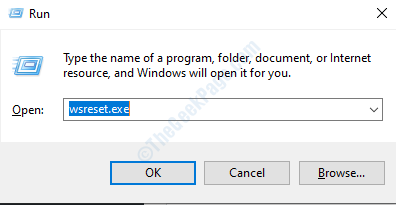
STEG 4: Välj Ja på användaråtkomstkontrollprompten.
Detta kommer att återställa din Windows-butik och nu kan du använda alla dina Windows Store-applikationer.


